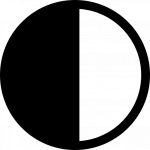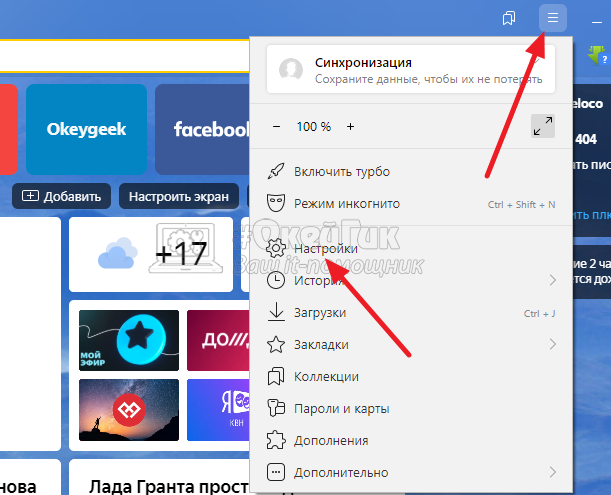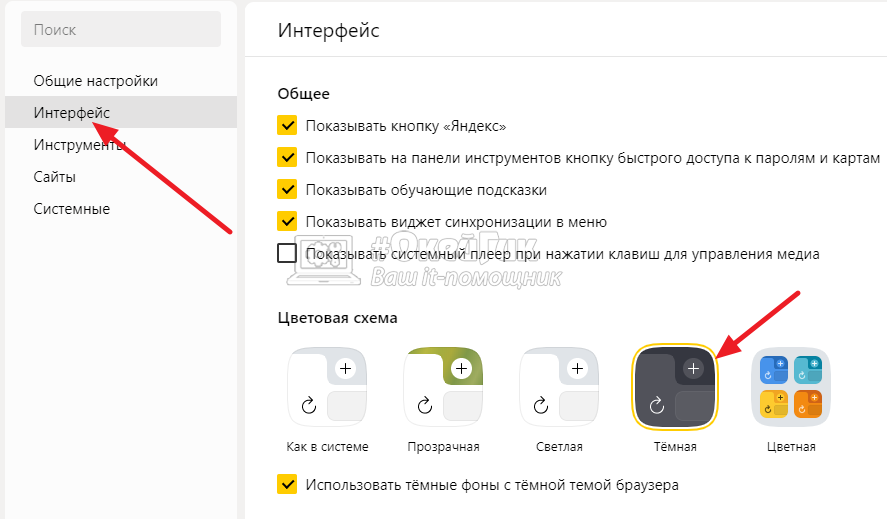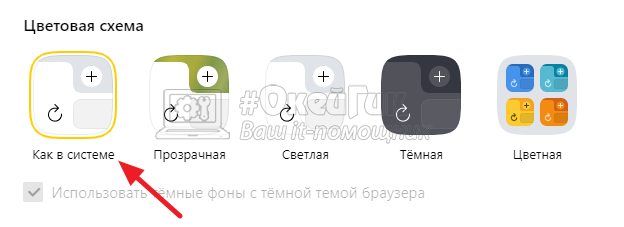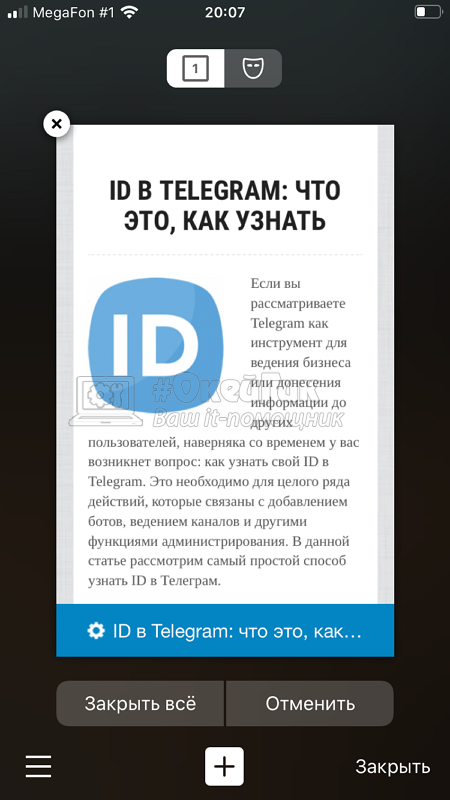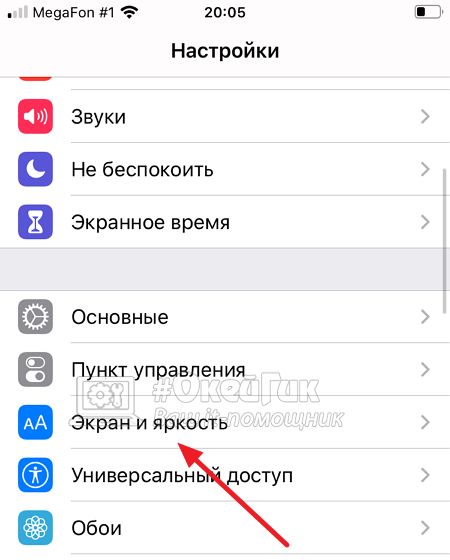- Как сделать Яндекс темным на телефоне
- Как сделать Яндекс Браузер темным на телефоне
- Способ 1: через настройки браузера
- Способ 2: через расширение
- Как включить темную тему в Яндекс Браузере
- Как включить темную тему в Яндекс Браузере на компьютере
- Как включить темную тему в Яндекс Браузере на iPhone
- Внешний вид браузера
- Темная тема
- Фон в браузере
- Язык интерфейса
- Внешний вид браузера
- Темная тема
- Фон в браузере
- Язык интерфейса
- Тёмная тема в Яндекс.Браузере
- Внешний вид браузера
- Темная тема
- Фон в браузере
- Язык интерфейса
- Внешний вид браузера
- Темная тема
- Фон в браузере
- Язык интерфейса
Как сделать Яндекс темным на телефоне
Темная тема – действительно полезная опция в Яндекс Браузере. Помимо эстетической составляющей, она помогает сосредоточиться на важных вещах, а также щадит глаза, так беспощадно устающие от экранного света, тем более в ночное время. Но что делать, если желание обновить интерфейс на телефоне есть, а знаний об этом нет? Ответ прост – читать дальше.
Как сделать Яндекс Браузер темным на телефоне
На данный момент существует 2 метода, в которых рассказывается о том, как сделать Яндекс темным на телефоне. Разберем подробнее каждый из них.
Способ 1: через настройки браузера
Запустить темное оформление сервиса можно напрямую через настройки Яндекс Браузера. Внимательно следуйте инструкции, и установка не займет много времени:
- Запустите приложение Яндекс.
- Найдите 3 точки в правом верхнем углу и нажмите на них. Это настройки.
- Во втором разделе выберите “Темная тема“.
В последней вкладке вы сможете выбрать не только темную тему, но и другие доступные варианты оформления. Просто нажмите по понравившейся настройке и сохраните изменения.
Способ 2: через расширение
Для того, чтобы включить темную тему в Яндексе на телефоне, пользуясь этим методом, необходимо установить расширение Care your eyes для браузера. Оно оправдывает свое название и действительно заботится о глазах, снижая на них нагрузку. Чтобы включить его, нужно:
- Открыть Яндекс Браузер на смартфоне и найти в интернете ссылку на расширение Care your eyes.
- Ознакомиться с условиями и нажать на кнопку “Установить“.
- После этого интерфейс вашего браузера будет изменен на темный, что значительно облегчит пользование им.
Многие сайты создают индивидуальный затемненный дизайн, чтобы облегчить пользование своими ресурсами. Но их немного, а это значит, что более удобным будет подключить универсальное расширение. Помимо плагина, речь о котором шла ранее, есть еще одно дополнение. Оно создано простыми обывателями сети, но абсолютно безопасно и надежно. Позволяет сделать страницы сайтов темными, а чтение в ночное время более комфортным. Итак, чтобы установить расширение Dark Mode, необходимо:
- Найдите в Яндексе ссылку на расширение и нажмите на “Добавить в Яндекс.Браузер“.
- После нажатия появится всплывающее окно с условиями расширения и кнопками “Установить расширение” и “Отменить“. Выбираем установку.
- Иконка расширения появится в верхнем правом углу, и будет расположена на уровне строчки браузера.
- Чтобы включить его, необходимо перетащить бегунок в позицию “ON“. После этого страницы сайтов станут темными.
Как видите, сделать Яндекс темный на телефоне в принципе довольно легко. Вы можете использовать как стандартную опцию ночного режима в браузере, так и прибегнуть к установке дополнительных расширений. Если остались вопросы, то обязательно задавайте их в комментариях!
Источник
Как включить темную тему в Яндекс Браузере
Многим пользователям за компьютером приходится работать ночью, когда в помещении темно. В такое время удобно использовать темную тему, которую сейчас встраивают в свои приложения многие разработчики. Реализована темная тема и в браузере от Яндекс. В нашей инструкции о том, как сделать темную тему в Яндекс Браузере, чтобы пользоваться им было комфортнее.
Как включить темную тему в Яндекс Браузере на компьютере
Популярен Яндекс Браузер, в первую очередь, на компьютерах. Здесь разработчики предлагают максимальное количество разнообразных опций, чтобы каждый пользователь мог подстроить под себя программу. В том числе, можно с легкостью выбрать одну из тем, среди которых есть темная.
Запустите Яндекс Браузер и нажмите на три полоски в правом верхнем углу, чтобы открыть выпадающее меню. Нажмите на пункт “Настройки”.
Далее слева переключитесь в раздел “Интерфейс”. Здесь вы увидите заголовок “Цветовая схема” — в этом подразделе можно включить темную тему. Выберите просто пункт “Темная” и тема будет сразу активирована.
Стоит обратить внимание на еще один пункт — “Как в системе”. Если вы установите его, то тема браузера будет подстраиваться под тему операционной системы Windows 10.
Как включить темную тему в Яндекс Браузере на iPhone
В мобильной операционной системе iOS, которая используется на iPhone, активация темной темы происходит несколько другим образом. Пользователю не нужно ничего самостоятельно настраивать. Тема в Яндекс Браузере зависит от выставленных настроек темы для самой операционной системы конкретного мобильного устройства.
Соответственно, чтобы сделать темную тему в Яндекс Браузере на iPhone, нужно зайти в настройки самого устройства и перейти в раздел “Экран и яркость”.
Далее установите галочку у пункта “Темное”.
Источник
Внешний вид браузера
Вы можете выбрать темную тему, а также изменить фон, на котором отображается Умная строка и Табло в новой вкладке.
Темная тема
По умолчанию элементы Яндекс.Браузера (вкладки, Умная строка и т. д.) отображаются на светлом фоне. Если вы предпочитаете темную тему оформления:
Чтобы изменить тему оформления браузера на светлую, нажмите → и выберите опцию Светлая .
Чтобы использовать в браузере системную тему устройства, выберите опцию Использовать системную .
Фон в браузере
В качестве фона используйте изображения:
Язык интерфейса
Вы можете изменить язык интерфейса Яндекс.Браузера.
Если вы не нашли информацию в Справке или у вас возникает проблема в работе Яндекс.Браузера, опишите все свои действия по шагам. Если возможно, сделайте скриншот. Это поможет специалистам службы поддержки быстрее разобраться в ситуации.
Внешний вид браузера
Вы можете выбрать темную тему, а также изменить фон, на котором отображается Умная строка и Табло в новой вкладке.
Темная тема
По умолчанию элементы Яндекс.Браузера (вкладки, Умная строка и т. д.) отображаются на светлом фоне. Если вы предпочитаете темную тему оформления:
Чтобы изменить тему оформления браузера на светлую, нажмите 

Чтобы использовать в браузере системную тему устройства, выберите опцию Использовать системную .
Фон в браузере
В качестве фона используйте изображения:
Язык интерфейса
Вы можете изменить язык интерфейса Яндекс.Браузера.
Если вы не нашли информацию в Справке или у вас возникает проблема в работе Яндекс.Браузера, опишите все свои действия по шагам. Если возможно, сделайте скриншот. Это поможет специалистам службы поддержки быстрее разобраться в ситуации.
Источник
Тёмная тема в Яндекс.Браузере
В Яндекс.Браузере появилась тёмная тема. Она доступна в версиях Браузера для Windows и macOS. Примерить новую тему можно в настройках — и, если тёмные панели и вкладки придутся по душе, оставить навсегда.
В первую очередь тёмная тема пригодится тем, кто выбрал аналогичное оформление для своей операционной системы. Судя по откликам, которые получает команда Браузера, таких пользователей очень много. Просьбы добавить тёмную тему приходят каждую неделю — это одно из самых популярных пожеланий.
Некоторые указывают, что тёмные тона меньше отвлекают и позволяют сосредоточиться на главном — на контенте. Недаром такое оформление часто встречается в графических редакторах, средах разработки или программах для видеомонтажа. Наконец, тёмную тему стоит попробовать и тем, кто часто сидит за компьютером в темноте или при приглушённом свете.
Paint It Black
Если хочется, чтобы тёмным был не только интерфейс, но и вообще всё, можно призвать на помощь расширения — например, Dark Mode. Они переводят в «тёмный режим» все веб-страницы, которые вы просматриваете в Браузере. Некоторые сайты сами предлагают такое оформление — и Яндекс.Музыка в их числе.
Здорово, когда под свой вкус можно настроить всё вплоть до мелких деталей — именно из таких мелочей складывается общая картина. Поэтому заодно мы добавили в Браузер возможность выбрать форму вкладок. Захотите — будут прямоугольными. Захотите — округлыми или скошенными. Захотите — и активная вкладка будет окрашиваться в цвета сайта. В общем, есть из чего выбрать.
Источник
Внешний вид браузера
Вы можете выбрать темную тему, а также изменить фон, на котором отображается Умная строка и Табло в новой вкладке.
Темная тема
По умолчанию элементы Яндекс.Браузера (вкладки, Умная строка и т. д.) отображаются на светлом фоне. Если вы предпочитаете темную тему оформления:
Чтобы изменить тему оформления браузера на светлую, нажмите → и выберите опцию Светлая .
Чтобы использовать в браузере системную тему устройства, выберите опцию Использовать системную .
Фон в браузере
В качестве фона используйте изображения:
Язык интерфейса
Вы можете изменить язык интерфейса Яндекс.Браузера.
Если вы не нашли информацию в Справке или у вас возникает проблема в работе Яндекс.Браузера, опишите все свои действия по шагам. Если возможно, сделайте скриншот. Это поможет специалистам службы поддержки быстрее разобраться в ситуации.
Внешний вид браузера
Вы можете выбрать темную тему, а также изменить фон, на котором отображается Умная строка и Табло в новой вкладке.
Темная тема
По умолчанию элементы Яндекс.Браузера (вкладки, Умная строка и т. д.) отображаются на светлом фоне. Если вы предпочитаете темную тему оформления:
Чтобы изменить тему оформления браузера на светлую, нажмите 

Чтобы использовать в браузере системную тему устройства, выберите опцию Использовать системную .
Фон в браузере
В качестве фона используйте изображения:
Язык интерфейса
Вы можете изменить язык интерфейса Яндекс.Браузера.
Если вы не нашли информацию в Справке или у вас возникает проблема в работе Яндекс.Браузера, опишите все свои действия по шагам. Если возможно, сделайте скриншот. Это поможет специалистам службы поддержки быстрее разобраться в ситуации.
Источник